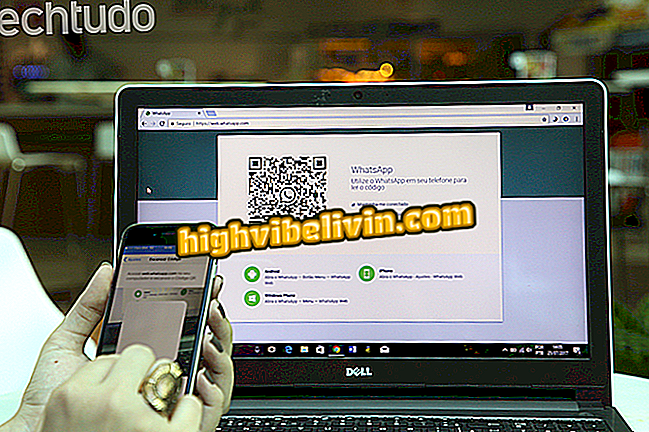Kako namestiti iOS 11 Beta na iPhone; sistem ima nov nadzorni center
Apple je ta teden izdal prvo beta verzijo iOS 11. Testna različica je namenjena razvijalcem, vendar pa lahko vsak uporabnik iPhone ali iPad prenese in namesti bodoči sistem, ki prinaša več novih funkcij. Med spremembami so nove animacije, vizualne izboljšave, nova aplikacija za upravljanje datotek in nova stikala za obveščanje in nadzor.
Če ste radovedni, da preizkusite novice, si oglejte, kako se pridružite Appleovemu beta programu in namestite iOS 11 na vaš iPhone - ali iPad in iPod touch. Vendar pa je pred začetkom pomembno opozoriti, da gre za poskusno različico sistema, ki lahko predstavlja nesreče in napake. V testih TechTudo je prejšnja različica iOS 11 tudi porabila veliko baterije. Priporočljivo je, da je nameščen na sekundarnem mobilnem telefonu.

iOS 11 prinaša nov nadzorni center
iOS 11 podrobno: spoznajte 11 novih funkcij prihodnjega sistema iPhone
Najprej: varnostna kopija
Pred vsem drugim je pomembno, da naredite popolno varnostno kopijo telefona ali tabličnega računalnika, da preprečite, da bi se to zgodilo, če gre kaj narobe. Za to lahko uporabite iTunes, v računalniku ali iCloud.
Prihaja v program testiranja Apple
Korak 1. Odprite stran programa za programsko opremo Apple beta, tapnite Prijava in se vpišite v svoj Apple ID - isti, kot ga uporabljate v napravi iPhone, iPad ali iCloud. Nato tapnite "Sprejmi", da se strinjate s pogoji sporazuma.

Pridružite se Appleovemu beta programu
Korak 2. Zdaj se dotaknite "včlanite vašo iOS napravo" in izberite "Prenesi profil".

Namestite konfiguracijski profil v iOS
3. Ko se to izvede, se odpre aplikacija iOS Settings. V njem kliknite "Namesti" v zgornjem desnem kotu zaslona in potrdite geslo za zaklepanje telefona iPhone ali iPad.

Namestitev profila za konfiguracijo v napravi iPhone
Korak 4. V zgornjem desnem kotu zaslona izberite "Namesti" in potrdite namestitev znova, tako da tapnete "Namesti". Na koncu vas bo obvestilo, da je potrebno ponovno zagnati napravo. Če želite to narediti, se dotaknite »Ponovni zagon«.

Znova zaženite iPhone, da namestite iOS 11. \ t
App: tehnološki nasveti in novice o mobilnih napravah
Nameščanje sistema iOS 11
Korak 1. Po ponovnem zagonu bo posodobitev za iOS na voljo za vašo napravo. Če ga želite namestiti, pojdite na sistemske nastavitve, tapnite "Splošno" in "Posodobitev programske opreme".

Preverite posodobitev programske opreme za iPhone
Korak 2. Sistem bo preveril, ali so na voljo posodobitve in pojavila se bo beta različica iOS 11. V primeru, imamo iOS 11 Public Beta, katere velikost datoteke je 1, 9 GB. Tapnite »Prenos in namestitev« in potrdite geslo za zaklepanje. Prenos se bo nato začel.

Prenos iOS 11 beta
3. Ko končate s prenosom, se dotaknite možnosti »Namesti zdaj« in nato »Sprejmi«, da se strinjate s pogoji in določili. Sedaj počakajte, da se sistem namesti na vašo napravo.

Namestitev iOS 11 beta na iPhone
Uporabite nasvete za namestitev iOS 11 in izkoristite nove funkcije sistema iz prve roke.